EaseUS Repair Video Review & 3 vaihtoehtoa videon korjaamiseen
Koska videotiedostot ovat vaurioituneet useista syistä, on aina niin ihanaa etsiä videonkorjauspalvelua, joka tarjoaa maksuttomia ratkaisuja, kuten EaseUS Repair Video. Se on online-videonkorjaustyökalu, joka korjaa vaurioituneet ja rikkinäiset videotiedostot monissa suosituissa formaateissa. Sen mukana tulee myös työpöytäversio nimeltä EaseUS Fixo Video Repair. Nämä kaksi auttavat tehokkaasti palauttamaan arvokkaita ei-toistettavia videotiedostoja, mutta niillä on joitain rajoituksia. Katso tästä täydellinen katsaus EaseUS Repair Videosta sekä 3 parasta vaihtoehtoa, jotka ovat käytettävissä tämän ongelman ratkaisemiseksi.
Opasluettelo
EaseUS Repair Video Review Kuinka käyttää EaseUS Repair -videota vioittuneiden videoiden korjaamiseen 3 parasta EaseUS-videonkorjausvaihtoehtoa AI Techillä FAQsYleisarvostelut EaseUS Repair -videosta [Online & Desktop]
EaseUS Video Repair on erinomainen verkkopohjainen työkalu vaurioituneiden tai vioittuneiden videotiedostojen korjaamiseen. Se tukee lähes kaikkia suosittuja tiedostomuotoja, kuten MP4, AVI, MKV ja niin edelleen. EaseUS Repair Video voi suorittaa palautuksen kaikilla kursseilla tai videoilla, jotka tulevat GoProsta, Nikonista, muista kameroista tai mobiililaitteista.
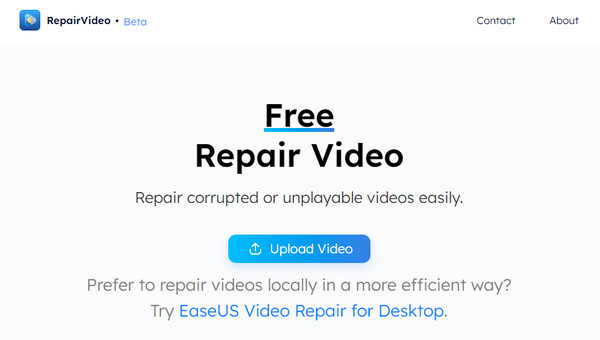
EaseUS Repair Video voi ratkaista useita ongelmia, kuten virheelliset lataukset, otsikon vioittumisen ja paljon muuta. Sinulla on myös mahdollisuus palauttaa poistetut tiedostot ja palauttaa ne roskakorista, flash-asemista, SD-korteista, kameroista ja kiintolevyistä.
- Plussat
- Tarjoa 100%:n turvallista käyttöä, mikä tarkoittaa, että tietokoneeseesi ei voi vaikuttaa virheiden ja haittaohjelmien riskiä.
- Kustannuksia ei anneta; voit korjata vioittuneet tai vaurioituneet videotiedostosi vapaasti.
- Pystyy korjaamaan useista videolähteistä, kuten kameroista, kojelautakameroista ja kaikista mobiililaitteista.
- Korjaa videon vioittumisongelmat, jotka ovat muuttuneet epäsynkronoituneiksi, vääristyneiksi, mustaksi näytöksi, äänettömäksi ja niin edelleen.
- Haittoja
- Voi palauttaa vain kolme videota päivässä.
- Latausnopeus saattaa viedä aikaa.
- Rajoitetut kielivaihtoehdot.
- Tukee vain MP4- ja MOV-videomuotoja.
Kuten esitettiin, sillä on työpöytäversio nimeltä EaseUS Fixo Video Repair, joka sisältää kattavampia toimintoja kuin verkkoversio. Sen avulla voit palauttaa videoita useista tiedostomuodoista, kuten MOV, MP4, AVI, FLV, WMV, MPEG ja paljon muuta, riippumatta vioittuneiden videoidesi syystä.
Sen lisäksi sen mukana tulee laaja valikoima laitetukia, mukaan lukien CCTV:t, droonit, matkapuhelimet, kojelautakamerat ja kamerat, jotka ovat vain hieman erilaisia kuin EaseUS Repair Video. Se ei myöskään rajoitu vain videoiden korjaamiseen; se voi myös korjata vioittuneet kuvat, tiedostot ja muut. Tekoälyalgoritmin ansiosta on mahdollista avata kuvia, joita ei voi esikatsella Windowsissa. EaseUS File Repair -työkalulla voit käsitellä useita asiakirjoja samanaikaisesti erätilassa.
Pääpiirteet:
- Korjaa vioittuneet videot, kuvat ja muut tiedostot, joita ei voi avata.
- Pystyy korjaamaan useita vaurioituneita asiakirjoja samanaikaisesti.
- Tukee melkein kaikkia videomuotoja, kuten MKV, MOV, GIF jne.
- Tarjoa esikatselu korjausvideoista ja tarkista, onko tulos sellainen kuin haluat.
Kuinka käyttää EaseUS Repair -videota vioittuneiden videoiden korjaamiseen
Kun tiedät EaseUS Repair Videon ja sen työpöytäversion, EaseUS Fixo Repair Videon, on aika oppia käyttämään sitä rikkinäisten videoiden korjaamiseen. Onneksi tämä voidaan tehdä vain kolmessa helpossa vaiheessa! Muista noudattaa alla olevaa ohjetta.
Vaihe 1.Avaa mikä tahansa verkkoselain ja käy sitten EaseUS Video Repair -sivustolla. Sieltä näet "Lataa videon" sivulla; Napsauta sitä tuodaksesi videosi sen sivulle tai vedä ja pudota se.
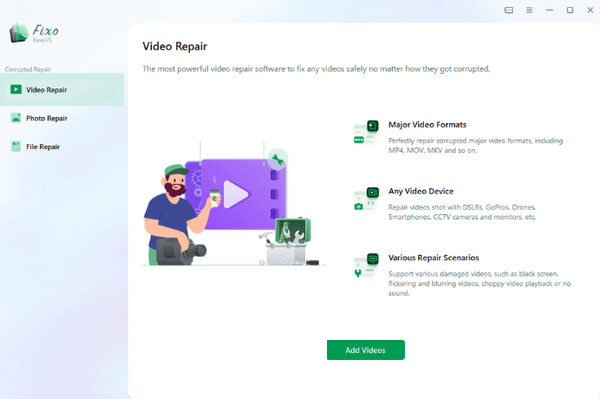
Vaihe 2.Kirjoita oikea sähköpostiosoitteesi kenttään, jossa lukee "Jätä sähköpostit, jotta saat ilmoituksen korjauksen valmistumisesta". Napsauta sen jälkeen "Aloita korjaus" -painiketta aloittaaksesi vaurioituneen videon korjaamisen välittömästi EaseUS Repair Video -sovelluksella.
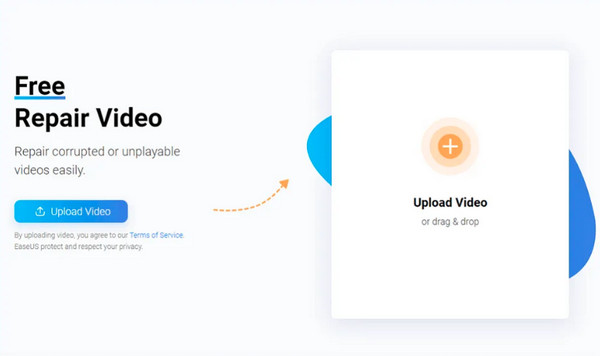
Vaihe 3.Näet latausprosessin näytölläsi; odota sen päättymistä. Kun olet valmis, kirjoita "poistokoodi"; kopioi mitä näet laatikossa. Napsauta viimeistä vaihetta varten "Lataa video" -painiketta, jotta korjattu video ladataan tietokoneellesi.
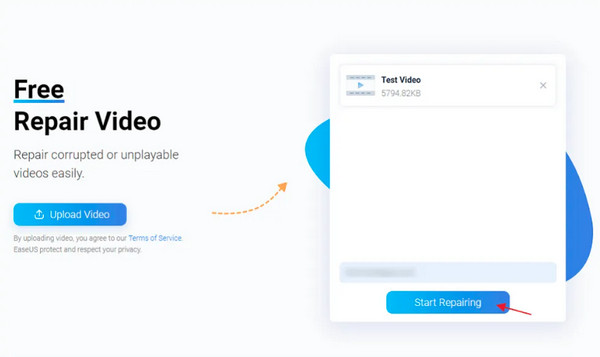
3 parasta EaseUS-videonkorjausvaihtoehtoa AI Techillä
Useimmiten haluat tutustua muihin videonkorjaustyökaluihin etkä pysyä vain yhdessä ohjelmassa, kuten EaseUS Video Repair. Saatat huomata, että online-työkalulla on rajoituksia ja ammattimainen EaseUS Fixo Video Repair on monimutkainen käyttää; siksi etsit paljon yksinkertaisempia ja monipuolisempia vaihtoehtoja. Alla on kolme parasta EaseUS Video Repair -vaihtoehtoa, jotka hyödyntävät tekoälytekniikkaa tehokkaasti.
1. AnyRec Video Repair
Vahingoittunut videotiedosto voidaan korjata yhdellä napsautuksella AnyRec-videon korjaus. Se on tehokas Windows- ja Mac-ohjelma, joka voi auttaa sinua palauttamaan videosi vioittuneilla tiedoilla. Edistynyttä AI-algoritmia sovelletaan videoosi sen jälkeen, kun olet toimittanut parhaan esimerkkivideosi samassa muodossa kuin rikkinäinen videotiedostosi. Vain muutamalla napsautuksella saat korkealaatuisen korjatun videosi ilman yksityiskohtien häviämistä hetkessä. Tämän lisäksi tämän EaseUS Video Repair -vaihtoehdon avulla voit tehdä korjauksen uudelleen, kunnes olet tyytyväinen; Voit ladata uudelleen uuden esimerkkivideon esikatselun jälkeen suorittaaksesi korjausprosessin uudelleen.

Korjaa vioittunut videotiedosto MP4-, AVI-, MKV-, 3GP- ja MOV-muodossa.
Takaa korkea onnistumisprosentti vaurioituneiden videotiedostojen palauttamiseksi korkealaatuisina.
Esikatselu, jolla voit tarkistaa videon palautuksen ensimmäisellä kurkistamalla ennen tulostusta.
Tarjoa intuitiivinen käyttöliittymä ja yksinkertaiset toiminnot videoiden korjaamiseen yhdellä napsautuksella.
100% suojattu
100% suojattu
Vaihe 1.Lataa ilmainen ja avaa AnyRec Video Repair. Napsauta näytössä kahta "Lisää"-painiketta lisätäksesi vahingoittuneen videon ja näytevideosi erikseen. Napsauta sitten "Korjaa" -painiketta käyttääksesi tätä EaseUS Video Repair -vaihtoehtoa.
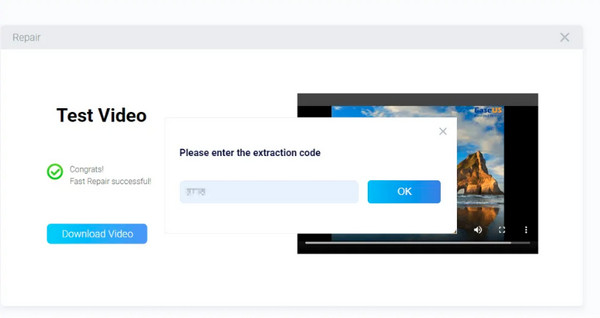
Muista, että saman videon tulee olla samassa muodossa kuin rikkinäinen video. Jos ei, ohjelma pakottaa sinut korvaamaan sen
Vaihe 2.Odota, että se on valmis, ja kun korjaus on valmis, napsauta "Esikatsele" -painiketta nähdäksesi, oletko tyytyväinen menettelyyn. Jos ei, vaihda esimerkkivideota ja suorita korjaus uudelleen. Jos olet tyytyväinen siihen, miten se osoittautuu, napsauta "Tallenna" -painiketta.
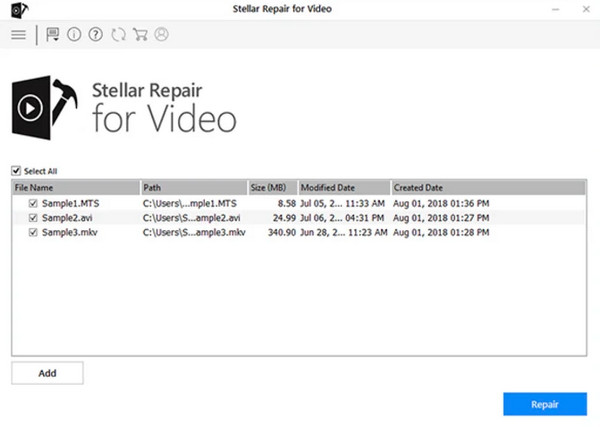
2. Stellar Video Repair
Siirrytään Stellar Video Repairiin. Se on yksi luotettavimmista ja täydellisimmistä, tehokkaimmista ominaisuusohjelmista, joka voi auttaa sinua videotiedostoihisi liittyvissä ongelmissa. Lisäksi tämä EaseUS Video Repair -vaihtoehto tukee esikatseluominaisuutta, jonka avulla voit tarkistaa korjatun videon ennen sen tallentamista nähdäksesi, onko se haluamasi lopputulos. Se sisältää myös useita tiedostomuotoja, kuten MP4, MOV, AVI ja niin edelleen, sekä kattaa useita videolähteitä kameroista, USB:stä, CCTV:stä, DSLR:stä tai mobiililaitteista. Sen lisäksi ohjelmassa on Advance Repair, jonka avulla voit korjata vakavasti vaurioituneet videot mallitiedostolla, jota käytetään korruptoituneen tiedoston korjaamiseen.
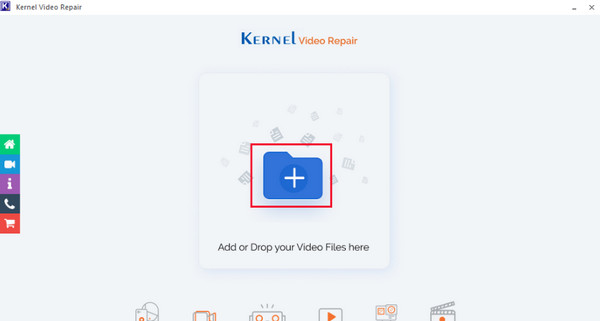
3. Ytimen videon korjaus
Lopuksi tässä on Kernel Video Repair sinulle EaseUS Video Repair -vaihtoehtona. Se pystyy korjaamaan vioittuneet tai vaurioituneet videot sekä näytölläsi näkyvät virheilmoitukset, kuten "Videotiedostoja ei voi avata", varmistaen samalla laadun säilymisen. Kuten muillakin, sillä on laaja tuki monille ei-toistettavissa oleville videotiedostomuodoille, kuten MP4, WMV, MOV, MKV, MTS ja muille. Lisäksi, riippumatta siitä, onko kameralla, droneilla, matkapuhelimilla tai muilla tallennettuja vaurioituneita videoita, Kernel voi korjata ne vaivattomasti. Se toimii myös vakavien ongelmien ratkaisemisessa, mukaan lukien äänen puuttuminen ja säännölliset kaatumiset, koska se on erikoistunut keskustelemaan tällaisista ongelmista videotiedostoissa.
Usein kysytyt kysymykset EaseUS Repair -videoarvosteluista ja -vaihtoehdoista
-
Onko EaseUs Video Repair turvallista käyttää videoiden korjaamiseen?
Joo. Online-työkalu on suunniteltu pääasiassa korjaamaan vaurioituneet videotiedostot ja takaamaan, että käyttäjä ei saa virheitä ja viruksia. Jotkut kuitenkin valittavat, että se on ollut tehoton muissa tapauksissa, joten he etsivät muita vaihtoehtoja.
-
Mitkä ovat Stellar Phoenix Video Repairin tilaussuunnitelmat?
Vaikka Stellar Video Repair tarjoaa ilmaisen version, sillä on kolme erilaista tilaussuunnitelmaa. Nämä vakiopaketit maksavat $49,99; Professional-versiosta sinun on maksettava $59.99. Ja lopuksi on Premium-versio, joka maksaa $69.99.
-
Kuinka käyttää EaseUS Fixo Video Repairia vaurioituneiden videoiden korjaamiseen?
Lisää vioittuneet tiedostot "Lisää videoita" -painikkeella. Napsauta sen jälkeen "Korjaa"-painiketta aloittaaksesi yhden tiedoston korjaamisen; napsauta "Korjaa kaikki" erää varten. Prosessin jälkeen voit esikatsella sitä ja tallentaa sen haluamaasi paikkaan.
-
Toimiiko ydin Mac-ympäristössä?
Ei. Tämä EaseUS Video Repair -vaihtoehto ei toimi Macissa, mutta voit käyttää sitä Windowsissa ja korjata vioittuneet tiedostot Macista siirtämällä.
-
Onko mahdollista korjata vioittuneet videot Android-laitteella Kernel Video Repairin avulla?
Ei. Koska ydin toimii vain Windowsissa, sinun on siirrettävä vioittunut tiedosto laitteestasi tietokoneellesi korjausprosessia varten. Sen jälkeen voit käyttää ohjelmistoa korjataksesi kaikki vioittuneet tiedostot nopeasti.
Johtopäätös
Kuten näet, EaseUS Repair Video on työkalu useiden skenaarioiden vuoksi rikkoutuneiden videotiedostojen korjaamiseen, ja voit käyttää sitä ilmaiseksi verkossa. Lisäksi opit tuntemaan sen työpöytäversion, joka kattaa paljon laajemmat toiminnot, joten voit myös harkita EaseUS Fixo Video Repairin käyttämistä vaurioituneiden tiedostojen korjaamiseen. Saatavilla on kuitenkin monia vaihtoehtoja, jotka sopivat paremmin tarpeisiisi, kuten AnyRec-videon korjaus. Se tarjoaa nopeimman ja turvallisimman alustan vioittuneiden videoiden korjaamiseen laadusta tinkimättä. Se tarjoaa myös esikatselun ja paljon muita toimintoja, joita opit käyttäessäsi sitä.
100% suojattu
100% suojattu
